03-linux下jdk的安装
1、环境约束
- centos 6/7 64位
- jdk-8u162-linux-x64
2、软件下载
3、安装方式一
可以使用纯粹的linux操作系统,也可以在虚拟机当中完成,强烈建议使用虚拟机。关于虚拟机当中linux的安装请参考vmware当中安装centos以及相关配置。本文是在虚拟机当中操作,假设读者具备以下技能。
- ftp工具的使用
- linux基本命令的使用
- 请确保已经注册好了普通用户zhangli,并已经将jdk安装文件上传至zhangli的家目录。
3.1、使用putty登录到linux服务
接连输入ip,账号以及密码,注意密码是不回显的。
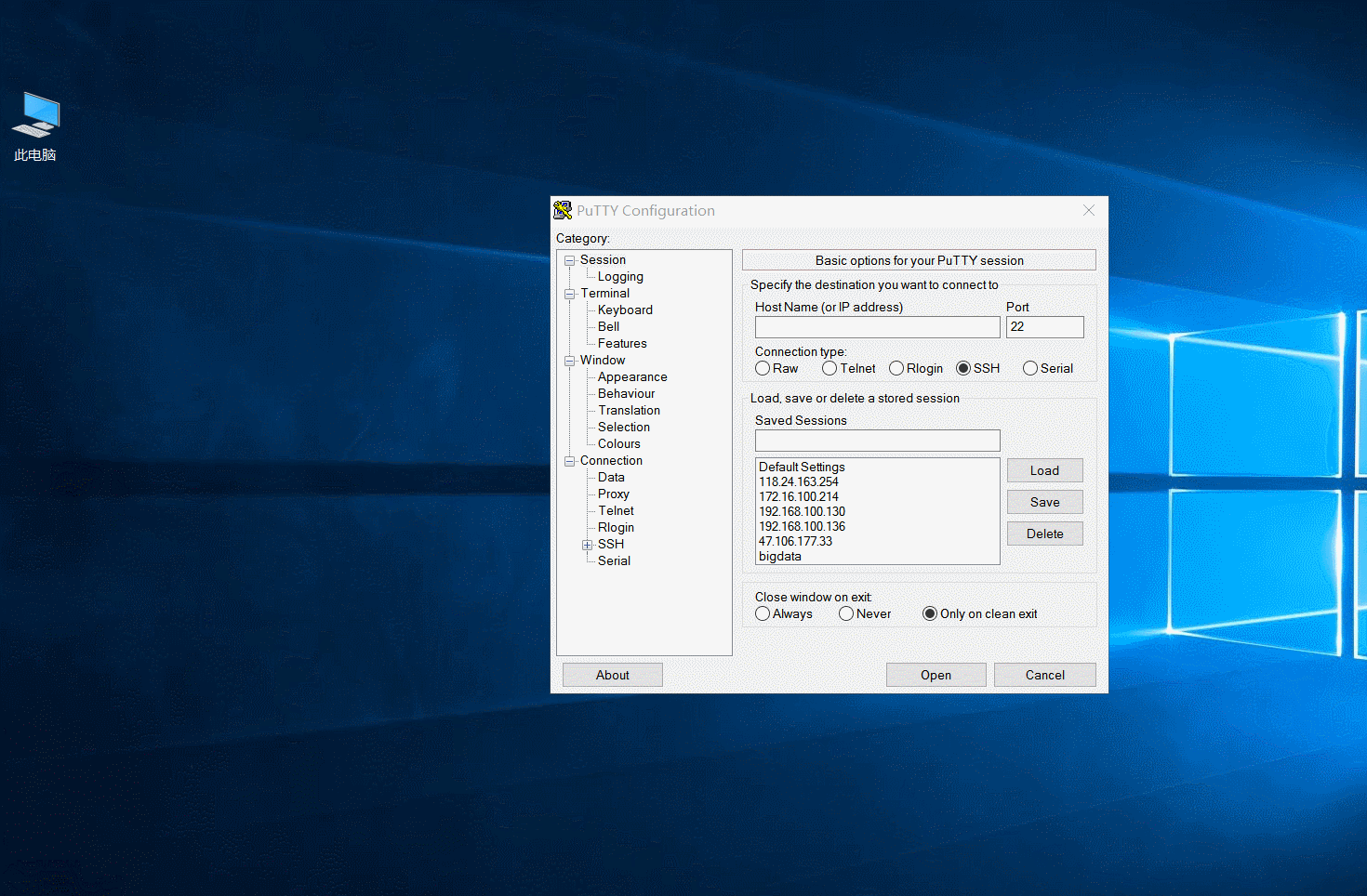
3.2、解压jdk
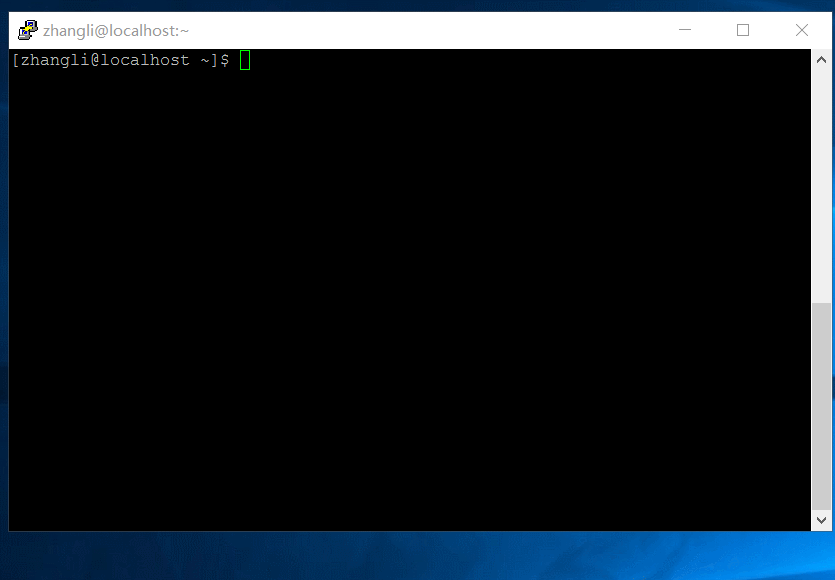
3.2、配置环境变量
在/home/zhangli/.bashrc加入以下值。
export JAVA_HOME=/home/zhangli/jdk1.8.0_162
export PATH=$PATH:$JAVA_HOME/bin
操作如下图所示。
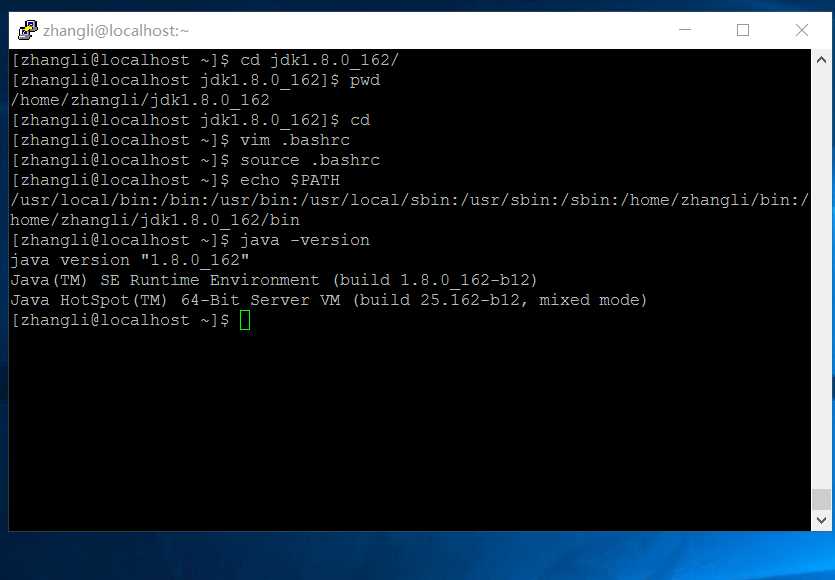
3.3、使环境变量生效
source .bashrc
echo $PATH
至此,在centos中安装成功了jdk。
4、安装方式二
确保linux可以连接外网,切换到root用户,依次执行以下命令:
4.1、批量卸载java安装包
rpm -qa | grep java | xargs rpm -e --nodeps
4.2、检索jdk1.8的列表
yum list java-1.8*
4.3、安装1.8.0的所有文件
yum install java-1.8.0-openjdk* -y
注意,不用配置环境变量。至此,通过命令方式安装jdk成功。
以下为本文档操作完整视频:
http://v.wh1993.net/kecheng/detail_1720883?f=org_coursecenter




 浙公网安备 33010602011771号
浙公网安备 33010602011771号